win2003 开通VPN教程
需要VPN首先你要确定你服务器某服务要启动..
1.window自带的防火墙
windows firewall/internet connection sharing (ICS) 停止
2.远程注册表服务
Remote Registry 开启
3.server服务
Server 开启
4.route路由服务
Routing and Remote Access开启
5.Workstation 服务 开启
把应该开的服务都开了后,下面开始设置
点击开始菜单 – 管理工具 – 路由和远程访问,在管理工具中打开“路由和远程访问”在列出的本地服务器上点击右键,选择“配置并启用路由和远程访问”。
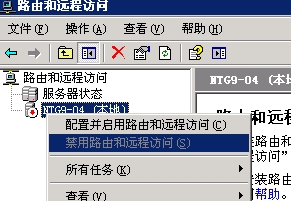
如果服务器不是具有路由功能的服务器,是单网卡的,所以这里选择“自定义配置”,下一步
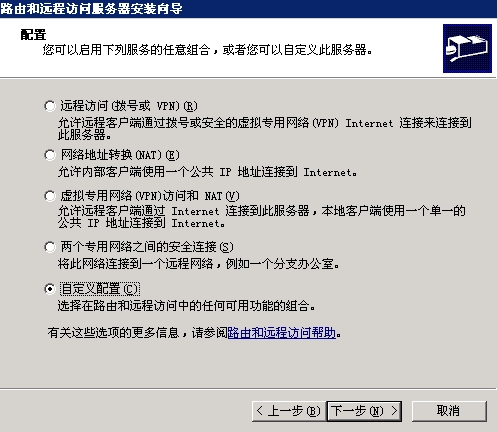
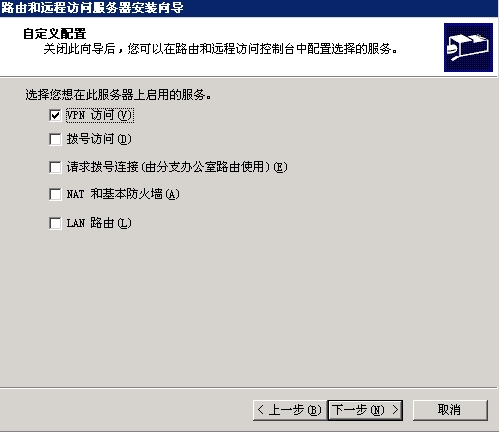
点击“是”,开始服务,启动VPN服务后,“路由和远程访问”的界面下面开始配置VPN服务器,在服务器上点击右键,选择“属性”,在弹出的窗口中选择“IP”标签,在“IP地址指派”中选择“静态地址池”。
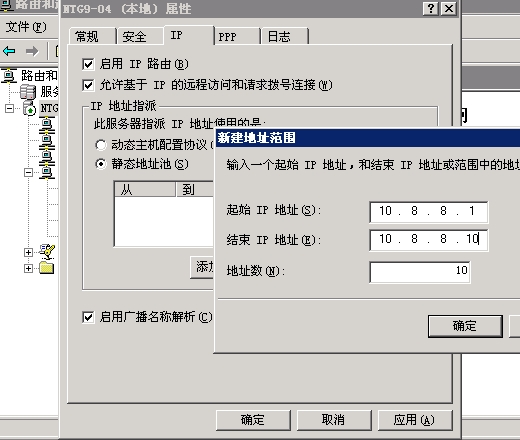
点击“添加”按钮设置IP地址范围,这个IP范围就是VPN局域网内部的虚拟IP地址范围,每个拨入到VPN的服务器都会分配到一个范围内的IP,在虚拟局域网中用这个IP相互访问。
现在基本设置完了,现在创建WIN用户(管理-本地用户和组-用户),权限默认就好了.
创建好后,查看这个用户的属性,在“拨入”标签中做相应的设置,如图:
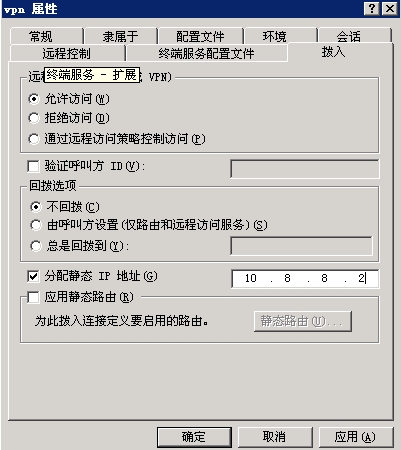
这里分配IP的意思就是不要用户的IP乱了.指定他
下面进行本地构建VPN服务客户端
VPN服务器搭建好以后我们如何使用VPN,以及在本地如何连接VPN服务器实现翻墙。
客户端可以是XP,也可以是VISTA,也可以是WIN7,也可以是windows2003,方法都是一样的,我们以windows2003系统来讲解如何连接VPN服务器。
选择程序――附件――通讯――新建连接向导,启动连接向导,择第二项“连接到我的工作场所的网络”,这个选项是用来连接VPN的。下一步。在“连接名”窗口,填入连接名称,下一步。填入VPN服务器的公网IP地址。下一步,完成新建连接。
完成后,在控制面板的网络连接中的虚拟专用网络下面可以看到刚才新建的连接,连接上点击右键,选“属性”,在弹出的窗口中点击“网络”标签,然后选 中“internet协议(tcp/ip)”,点击属性按钮,在弹出的窗口中再点击“高级”按钮,如图,把“在远程网络上使用默认网关”前面的勾去掉。如 果不去掉这个勾,客户端拨入到VPN后,将使用远程的网络作为默认网关,导致的后果就是客户端只能连通虚拟局域网,上不了因特网了。
相关推荐
-
在Win2003服务器上架设VPN服务器的方法
通过在美国服务器或VPS上架设VPN服务,您可以访问一些被国内屏蔽的网站,如facebook.twitter等.当然,千万不能用这个工具来访问色情和政治性的网站,这是不道德的.如果你是在基于Virtuozzo虚拟化技术的VPS上架设VPN,请先联系你的服务商在母服务器开启VPN功能,否则无法进一步配置.如果是基于Xen或者Hyper-V技术的VPS,则直接就可以配置.之前本人配置VPN的时候,在网上很难找到一步一步的配置文章,也没有附上图片说明,现在我详细写出配置步骤,并附上截图,供后来者参考.
-
Windows2003下VPN服务器架设图文教程
有不少朋友因为工作关系常常移动办公,因此资料的传递.与公司信息的及时交流或是累了想在异地打开公司或家里的电脑看看电影等等应用显得很头疼.这方面的应用也就是说要通过INTERNET进行安全网络通信,共享资源.而想要实现这样的需求,其实已经有最好的办法了--VPN. 一. VPN概述. 在架设此VPN服务器之前,我们有必要先了解一些相关知识,因为要使用VPN服务是需要一定的网络基础的.VPN(Virtual Private Network)即虚拟专用网络,就是两个具有VPN发起连接能
-
windows下部署免费ssl证书(letsencrypt)的方法
随着网络的发展,网络安全也越来越重要,对于网站来说,从Http升级到https也是我们要做的首要事情.要实现https,首先我们需要申请一张SSL证书,这篇文章我主要介绍下边这几个方面: 1. SSL简单介绍 2. 免费Letencrypt证书部署 3. 安装注意事项 一.SSL简单介绍 ssl作为一个网络加密协议,主要是存在于系统中应用层和传输层之间的一个安全套接字层(Secure Socket Layer),也就是位于TCP/IP协议和各个应用层协议之间,为应用数据传输提供加密的协议.当然它
-
win2003 非公网IP配置VPN的图文教程
朋友们都知道在win' 2003下怎么配置VPN,但这些很多都是基于服务器在公网IP的前提下,而目前很多的单位都是通过一个路由器连接外网,其余的服务器都在路由器之下,使用的是内网IP,那么我们该如何配置VPN呢?51ccnp将在这里告诉大家一个很好的办法. 一 单网卡配置VPN服务器(windows 2003 ) 服务器是Windows 2003系统,2003中VPN服务叫做"路由和远程访问",系统默认就安装了这个服务,但是没有启用. 在管理工具中打开"路由和远程访问&
-
花生壳与Windows 2003单网卡用花生壳实现VPN的图文教程第1/3页
一.问题的提出 如图1所示,在单位有个私有地址为192.168.0.0的网络,各电脑是通过ADSL共享方式接入Internet,在家中有台电脑也通过ADSL访问Internet,现在想在家中随时安全地访问单位192.168.0.2这台机器,实现方法很多,最为安全的是通过VPN. 二.什么是VPN 以本例来说就是现在单位192.168.0.2这台机器上设置好VPN服务,在家中通过VPN客户端访问单位这台机器,建立连接后,这两台机器通信时就像在局域网中一样,比如:要在192.168.1.10这台电脑
-
win2003 开通VPN教程
需要VPN首先你要确定你服务器某服务要启动.. 1.window自带的防火墙windows firewall/internet connection sharing (ICS) 停止 2.远程注册表服务Remote Registry 开启 3.server服务Server 开启 4.route路由服务Routing and Remote Access开启 5.Workstation 服务 开启 把应该开的服务都开了后,下面开始设置 点击开始菜单 – 管理工具 – 路由和远程访问,在管理工具中打开
-
VPS(win2003)安全设置教程
一.禁止默认共享. 方法一: 建立一个记事本,填上以下代码.保存为*.bat并加到启动项目中 复制代码 代码如下: net share c$ /del net share d$ /del net share e$ /del net share f$ /del net share ipc$ /del net share admin$ /del 方法二:修改注册表,(注意修改注册表前一定要先备份一下注册表,备份方法.在运行>regedit,选择 文件>导出,取个文件名,导出即可,如果修改注册表失败
-
Win2003 IIS 安装方法 图文教程
一般大家先安装好win2003系统,图文教程 Win2003 服务器系统安装图文教程要通过控制面板来安装.具体做法为: 1. 进入"控制面板". 2. 双击"添加或删除程序". 3. 单击"添加/删除 Windows 组件". 4. 在"组件"列表框中,双击"应用程序服务器". 5. 双击"Internet 信息服务(IIS)". 6. 从中选择"万维网服务"及&qu
-
Vestacp整合WHMCS实现自动销售开通虚拟主机服务教程
强大的VestaCP免费控制面板部落已经分享过了它的安装和使用方法了,Vestacp拥有的主机套餐设置和多用户管理实际上已经具备多人共用一个主机的功能了,现在官方已经提供了一个Vestacp整合WHMCS的插件,利用这个模块就可以实现自动销售开通虚拟主机服务了. 但是经过部落测试,如果将Vestacp整合WHMCS投入到大规模的商用的话还很不现实,主要存在的问题就是Vestacp控制面板功能存在不足(例如:在线文件管理器缺失.子域名管理不完善),另外,Vestacp还没有更加详尽的用户操作权限控
-
win2003下FTP服务器搭建教程
本文为大家分享了win2003下FTP服务器搭建教程,供大家参考,具体内容如下 搭建FTP服务器 首先打开windows2003的控制面板,管理工具--添加删除windows程序. 或运行 appwiz.cpl即可 进入添加删除windows程序界面,找到删除windows组件 在windows组件里面,找到[应用程序服务器] 应用程序服务器里面,点击详情.进入找到IIS信息管理器 依次点击[IIS信息管理器]详情,里面有个 FTP服务,打钩 然后返回,点击下一步,接着系统就开始安装ftp服务
-
win2003服务器搭建DNS服务器配置图解教程(比较详细)
一.安装DNS 1.安装DNS:开始-控制面板-添加或删除程序-添加或删除windows组件,出现下面的窗口: 2.滚动条往下拖,用鼠标点击"网络服务",在单击"详细信息":出现下面的窗口: 3.勾选上"域名系统(DNS)",点击"确定" 4.然后回到"第一幅"图片,点击"下一步"开始安装: 二.配置DNS 1.选择开始-程序-管理工具-DNS,打开DNS服务器配置窗口:先新建正向查找区
-
win2003 服务器安全设置图文教程
Windows 2003 服务器安全设置 一.先关闭不需要的端口 我比较小心,先关了端口.只开了3389.21.80.1433,有些人一直说什么默认的3389不安全,对此我不否认,但是利用的途径也只能一个一个的穷举爆破,你把帐号改了密码设置为十五六位,我估计他要破上好几年,哈哈!办法:本地连接--属性--Internet协议(TCP/IP)--高级--选项--TCP/IP筛选--属性--把勾打上,然后添加你需要的端口即可.PS一句:设置完端口需要重新启动! 当然大家也可以更改远程连接端口方法:
-
windows 2008 VPN(PPTP/L2TP)搭建教程
PPTP和L2TP只差一步配置,现在苹果已经不支持PPTP,所以只能使用L2TP连接.废话不多说,下面开始搭建: 1.PPTP VPN 配置 新安装好的OS,进入系统,首先添加角色 勾选添加网络策略和访问服务 如图勾选需要的角色服务 安装完成后,依次点击开始-管理工具-路由与远程访问工具 如图在服务器上右键,选择"配置并启动路由和远程访问服务" 因为是单网卡机器,所以选择自定义配置 选择VPN访问和NAT. 向导安装完成之后,配置添加VPN连接客户机所用的地址池. 此处也可以配置dhc
-
2009年最新版 win2003 IIS6+PHP5+MySQL5+Zend Optimizer+phpMyAdmin安装配置教程第1/8页
操作系统:Windows.Server.2003.R2,Enterprise.Edition,SP2,x86,CHS,VOL,MSDN本次配置PHP的服务器环境:Windows2003+ IIS6+PHP5+MySQL3+Zend+phpMyAdmin整个配置过程需要是使用拥有管理员权限的系统帐号登录Windows在整个配置过程中所示的截图可能根据各使用的系统不同,窗口界面而有所不同,但对应的选项卡栏目是相同的,只需要找到提到的对应选项卡即可. 一.下载相关软件 安装前需要准备的软件(因为我这里
随机推荐
- MongoDB安全及身份认证(实例讲解)
- Python中的模块和包概念介绍
- 微信公众号 摇一摇周边功能开发
- 浅谈PHP中关于foreach使用引用变量的坑
- PHP OPP机制和模式简介(抽象类、接口和契约式编程)
- php中关于socket的系列函数总结
- ES6数组的扩展详解
- Spring Boot集成Redis实现缓存机制(从零开始学Spring Boot)
- java图片验证码生成教程详解
- Javascript之深入浅出prototype
- 使用IE6看老赵的博客 jQuery初探
- 多附件上传组件演示
- java web监听器统计在线用户及人数
- Android apk 插件启动内存释放问题
- thinkphp 手机号和用户名同时登录
- php读取der格式证书乱码解决方法
- 浅谈vue2 单页面如何设置网页title
- PHP检测接口Traversable用法详解
- 详解Android JNI的基本使用(CMake)
- JavaScript去掉数组重复项的方法分析【测试可用】

